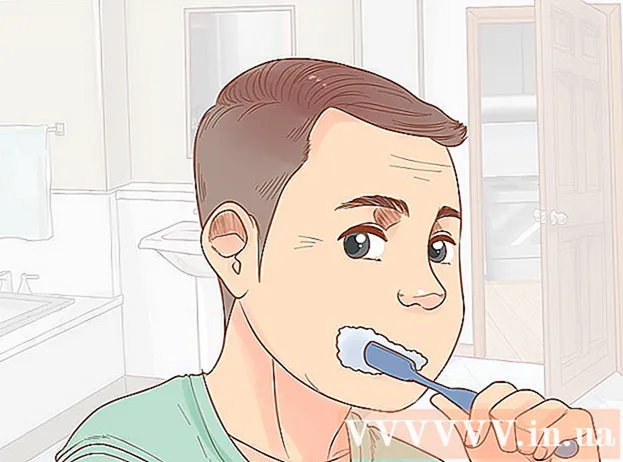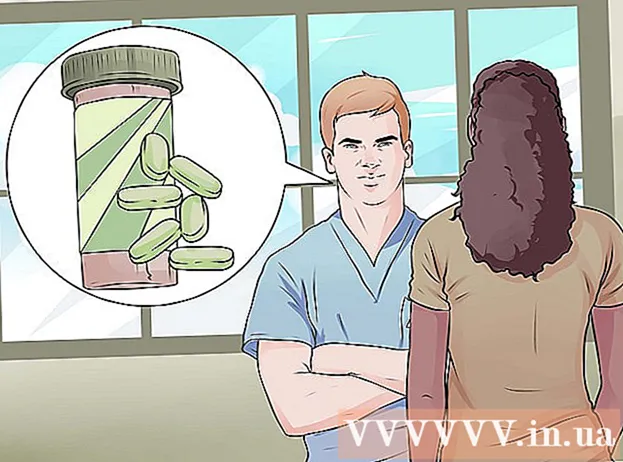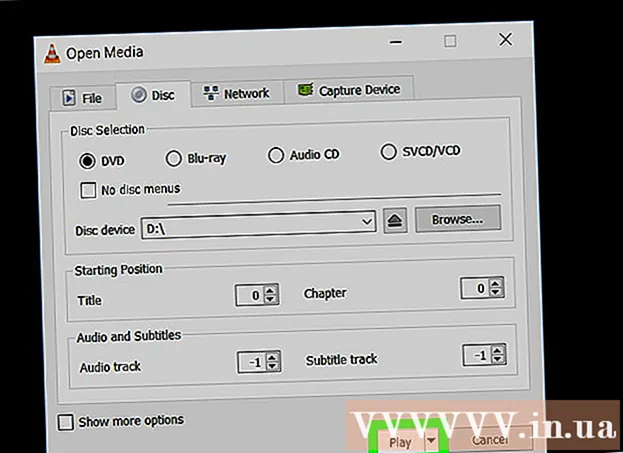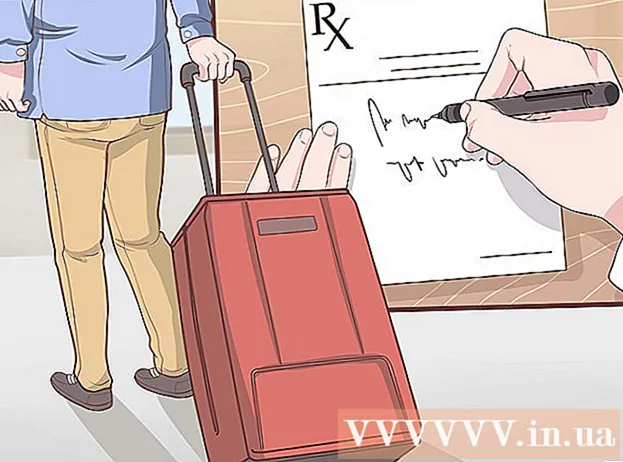Forfatter:
Christy White
Opprettelsesdato:
11 Kan 2021
Oppdater Dato:
1 Juli 2024

Innhold
Ikke sikker på hva du skal gjøre med 5 GB ledig iCloud-lagringsplass? Her er noen ideer.
Å trå
Metode 1 av 2: Sikkerhetskopier iOS-enheten din
 Gjøre en iCloud-konto. Bruk den samme Apple ID-en som du bruker på alle enhetene dine. Hvis ikke alle kompatible enheter (iOS, Mac og PC) bruker samme Apple-ID, kan du endre dem ved å lese artikkelen om dette emnet på wikiHow.
Gjøre en iCloud-konto. Bruk den samme Apple ID-en som du bruker på alle enhetene dine. Hvis ikke alle kompatible enheter (iOS, Mac og PC) bruker samme Apple-ID, kan du endre dem ved å lese artikkelen om dette emnet på wikiHow.  Logg på iCloud fra en av enhetene dine. Les artikkelen om hvordan du får tilgang til iCloud på wikiHow for mer informasjon om hvordan du kobler til hver enhet.
Logg på iCloud fra en av enhetene dine. Les artikkelen om hvordan du får tilgang til iCloud på wikiHow for mer informasjon om hvordan du kobler til hver enhet.  Koble iOS-enheten til datamaskinen din og åpne iTunes. På oversiktssiden, under “Sikkerhetskopier”, klikker du på “iCloud”. Klikk på "Apply" i nedre høyre hjørne.
Koble iOS-enheten til datamaskinen din og åpne iTunes. På oversiktssiden, under “Sikkerhetskopier”, klikker du på “iCloud”. Klikk på "Apply" i nedre høyre hjørne.
Metode 2 av 2: Bruk Photo Stream
Photo Stream lar deg gjøre bildene dine tilgjengelige på alle enhetene dine. Hvert bilde du deler på Photo Stream blir automatisk sendt til alle enhetene dine via skyen.
 Aktiver Photo Stream på datamaskinen din. Åpne iCloud-kontrollpanelet (via nedlasting for PC-er og systemvalg for Mac-er) og merk av i boksen ved siden av Photo Stream. Dette vil opprette en "My Photo Stream" -mappe, hvis innhold kan vises på datamaskinen din.
Aktiver Photo Stream på datamaskinen din. Åpne iCloud-kontrollpanelet (via nedlasting for PC-er og systemvalg for Mac-er) og merk av i boksen ved siden av Photo Stream. Dette vil opprette en "My Photo Stream" -mappe, hvis innhold kan vises på datamaskinen din.  Slå på Photo Stream på iOS-enhetene dine. Gå til Innstillinger, klikk iCloud og logg på iCloud-kontoen din, hvis du ikke har en. Klikk på "Photo Stream" og sørg for at bryteren ved siden av "My Photo Stream" er satt til "On". Telefonen din vil nå automatisk synkronisere hvert bilde du tar til skyen.
Slå på Photo Stream på iOS-enhetene dine. Gå til Innstillinger, klikk iCloud og logg på iCloud-kontoen din, hvis du ikke har en. Klikk på "Photo Stream" og sørg for at bryteren ved siden av "My Photo Stream" er satt til "On". Telefonen din vil nå automatisk synkronisere hvert bilde du tar til skyen.